Guide des propriétés de paragraphe SOLIDWORKS
Lors de l'édition d'une note dans un SOLIDWORKS Lors du dessin, une barre d'outils de mise en forme apparaît au-dessus de la note. Elle permet d'augmenter ou de diminuer le retrait et d'activer ou de désactiver les puces ou la numérotation. Pour plus de contrôle sur l'apparence de votre note, notamment l'espacement entre les lignes et les paragraphes, la taille des retraits et le format de la numérotation, accédez aux Propriétés du paragraphe.
Options des propriétés de paragraphe SOLIDWORKS
Pour accéder aux propriétés du paragraphe, double-cliquez sur votre note pour l'activer, mettez en surbrillance le texte que vous souhaitez formater, puis cliquez sur l'icône Propriétés du paragraphe dans la barre d'outils de formatage ou cliquez avec le bouton droit sur le texte et sélectionnez Propriétés du paragraphe dans le menu contextuel.

Bouton Propriétés de paragraphe dans la barre d'outils de formatage

Propriétés de paragraphe dans le menu contextuel des notes
Dans la boîte de dialogue Propriétés du paragraphe qui s’affiche, il y a trois sections : Échancrure, Formatage, et Puces et numérotation.
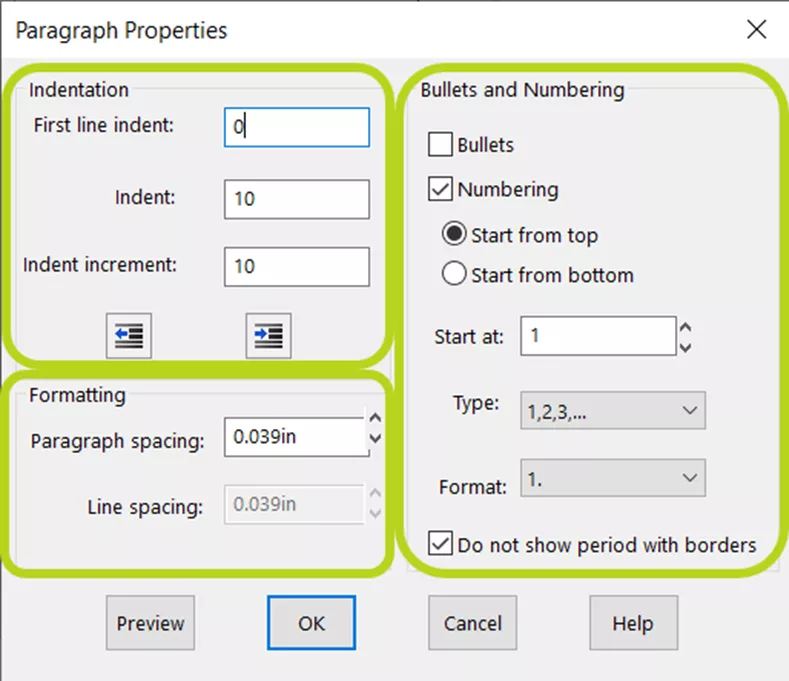
Boîte de dialogue Propriétés du paragraphe
Sous Puces et numérotationLes cases à cocher Puces et Numérotation appliquent respectivement la mise en forme à puces et la mise en forme numérotée au texte sélectionné. Certaines options seront grisées selon qu'une option, l'autre ou aucune n'est sélectionnée. Les deux options ne peuvent pas être cochées simultanément.
Si la numérotation est sélectionnée, il existe des boutons radio pour Commencer par le haut et Commencer par le bas, qui contrôlent si le format numéroté est croissant ou décroissant. Commencer à la zone de texte définit le premier nombre si Commencer par le haut est sélectionné, ou le dernier numéro si Commencer par le bas est sélectionné. Le Type et Format les listes déroulantes définissent la structure de numérotation et le style de formatage.
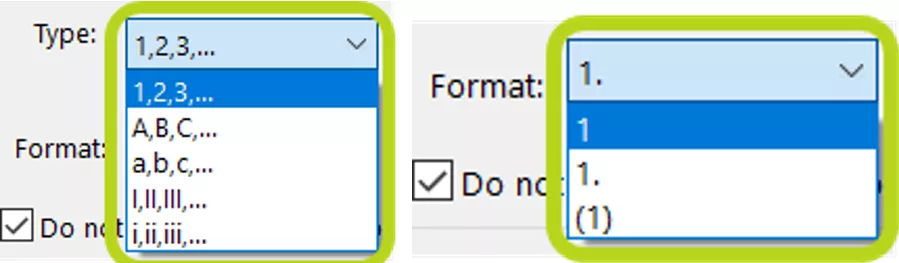
Liste déroulante Type (à gauche) et liste déroulante Format (à droite)
La dernière option est une case à cocher pour Ne pas afficher les points avec des borduresEn dehors des propriétés de paragraphe, il est possible de surligner un nombre dans une note et de l'encadrer. Si cette case est décochée et que le format est défini sur 1 ou (1), le nombre sera toujours suivi d'un point ou entouré de parenthèses, en plus de la bordure. Dans l'exemple ci-dessous, la case A est cochée et la case B est décochée.
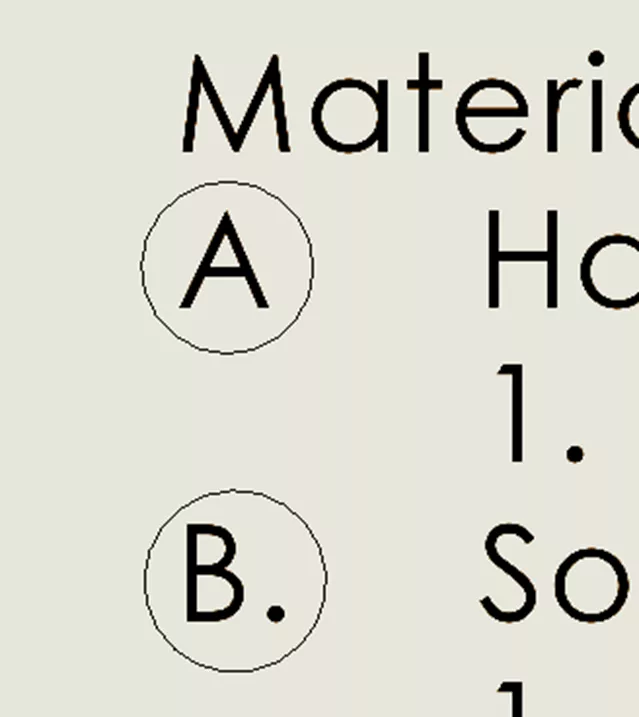
Nombres avec bordures circulaires
Le Échancrure la section contient des options qui contrôlent la taille des retraits pour le texte de note sélectionné. Retrait de la première ligne définit le retrait de la première ligne de texte si le retour à la ligne est activé, le retrait du paragraphe si le retour à la ligne n'est pas activé ou le retrait de la puce ou du numéro si Puces ou Numérotation est sélectionné. Retrait Disponible seulement si un format à puces ou numéroté est appliqué. Il définit la distance entre le texte et les puces ou les numéros.
Incrément d'indentation Contrôle la valeur des boutons « Augmenter le retrait » et « Réduire le retrait », à la fois dans les propriétés de paragraphe et dans la barre d'outils de mise en forme. Cliquer sur les boutons « Réduire » et « Augmenter l'incrément » au bas de la section « Retrait » permet de diminuer ou d'augmenter le retrait. Retrait de la première ligne et Retrait valeurs par le Incrément d'indentation valeur. Toutes les valeurs dans ces trois zones de texte sont mesurées en millimètres.
Le Formatage la section a des options pour Espacement des paragraphes et Interligne. Espacement des paragraphes contrôle l'espacement entre des paragraphes entiers. Interligne est pour les lignes dans un paragraphe.
Vous voulez en savoir plus ? Consultez les articles ci-dessous. Joignez-vous à nous également.Communauté GoEngineerpour créer des messages sur le forum, participer à des concours de design et répondre aux questions des autresSOLIDWORKSutilisateurs.

Aide-mémoire CAO SOLIDWORKS
RACCOURCIS ⋅ MOUVEMENTS DE LA SOURIS ⋅ TOUCHES DE RACCOURCI
Notre aide-mémoire SOLIDWORKS CAD, contenant plus de 90 trucs et astuces, vous aidera à accélérer votre processus.
Apprendre encore plus
Prise en main des tables de perçage SOLIDWORKS
Maîtriser la modélisation de pièces de base dans SOLIDWORKS : un guide étape par étape
Comment utiliser SOLIDWORKS pour définir entièrement une esquisse
Comment ajouter des modèles de table de jauge dans SOLIDWORKS
Commande de fractionnement SOLIDWORKS Comprendre les corps résultants

À propos de Lauren McGarry
Lauren McGarry est une experte certifiée SOLIDWORKS basée à San Diego, Californie. Elle a obtenu son baccalauréat en sciences de l'Université Case Western Reserve et travaille chez GoEngineer en tant qu'ingénieure en support technique depuis 2016.
Recevez notre vaste gamme de ressources techniques directement dans votre boîte de réception.
Désabonnez-vous à tout moment.